w7 32位系统安装4g内存显示可用只有2.13g的解决方法 Windows 7 32位系统只识别2.13g内存解决方法
更新时间:2024-04-16 15:48:38作者:jiang
在安装了4GB内存的Windows 7 32位系统中,却发现系统只识别了2.13GB可用内存的情况并非罕见,这种问题通常是由于32位系统的内存寻址能力有限所致。要解决这个问题,一种有效的方法是通过启用PAE(Physical Address Extension)模式来扩展系统内存寻址能力,从而让系统可以识别和使用全部4GB内存。通过这种方式,您就可以充分利用系统的内存资源,提升系统的性能和稳定性。
解决方法如下:
1、按“WIN+R”打开“运行”窗口,输入“msconfig”命令后按回车打开“系统配置”
2、在打开的“系统配置”中,切换到“引导”选项卡,点击“高级选项”按钮,如下图:
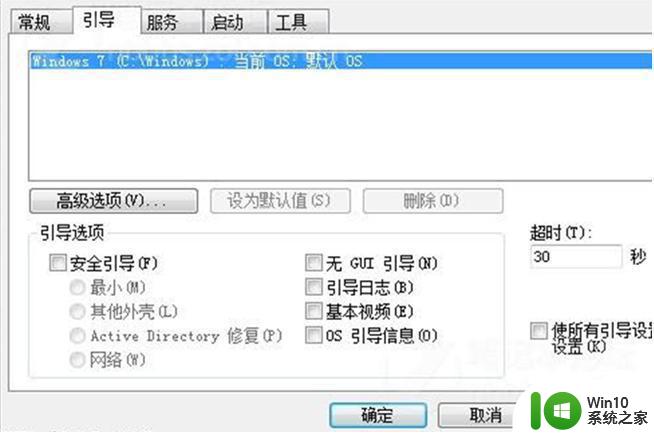
3、弹出引导高级选项窗口,把最大内存前钩去掉,然后点击确定。
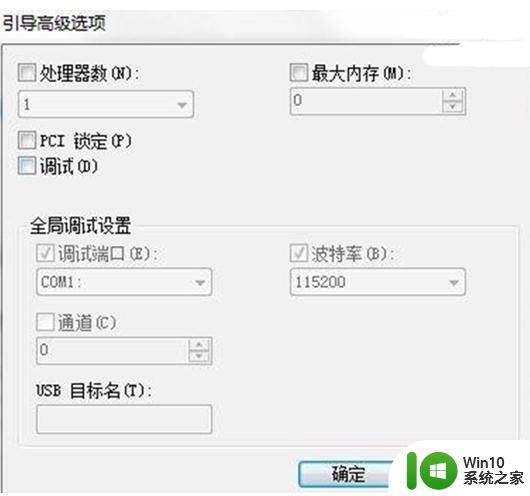
4、重启计算机生效,一般就可变成3.25G了,当然如果依然还是没有恢复到3.25G(不是集成显卡前提下)。那么直接选择勾打上,设置成3.25G,即3328M。如果想更好地使用4G内存,那么请使用64位操作系统(理论上4G内存支持3.8G)
以上就是w7 32位系统安装4g内存显示可用只有2.13g的解决方法的全部内容,有遇到相同问题的用户可参考本文中介绍的步骤来进行修复,希望能够对大家有所帮助。
w7 32位系统安装4g内存显示可用只有2.13g的解决方法 Windows 7 32位系统只识别2.13g内存解决方法相关教程
- win7 64位系统安装内存8G可用4G如何处理 win7 64位系统内存8G只识别4G
- win7安装8g内存条但可用空间只有3.19g的解决方法 win7安装8g内存条只识别3.19g
- 4g内存安装32位还是64位win7好 4g内存win7 32位系统怎么安装
- 1g内存的电脑可以安装win7系统吗 1Gb内存能装win7吗
- 2g内存可以安装win7系统吗 2g内存可以运行win7吗
- win10 64位系统安装revit显示系统版本不支持怎么办 win10 64位系统无法安装Revit解决方法
- bois可以识别ssd为何安装win10无法识别解决方法 SSD安装Win10系统后无法识别解决方法
- 安装的w7 64位系统开机显示配置windows update 失败如何处理 W7 64位系统配置windows update失败解决方法
- iso文件怎么用内存卡盘安装系统 内存卡盘安装系统iso文件教程
- w7安装qq时提示个人文件夹保存位置无效的解决方法 w7安装qq时个人文件夹保存位置无效怎么办
- win10安装ubuntu双系统安装过程中无法识别到磁盘解决方法 win10安装ubuntu双系统无法识别硬盘怎么办
- 64位win7操作系统安装sql server 2000不兼容如何解决 64位win7系统安装sql server 2000报错解决方法
- w8u盘启动盘制作工具使用方法 w8u盘启动盘制作工具下载
- 联想S3040一体机怎么一键u盘装系统win7 联想S3040一体机如何使用一键U盘安装Windows 7系统
- windows10安装程序启动安装程序时出现问题怎么办 Windows10安装程序启动后闪退怎么解决
- 重装win7系统出现bootingwindows如何修复 win7系统重装后出现booting windows无法修复
系统安装教程推荐
- 1 重装win7系统出现bootingwindows如何修复 win7系统重装后出现booting windows无法修复
- 2 win10安装失败.net framework 2.0报错0x800f081f解决方法 Win10安装.NET Framework 2.0遇到0x800f081f错误怎么办
- 3 重装系统后win10蓝牙无法添加设备怎么解决 重装系统后win10蓝牙无法搜索设备怎么解决
- 4 u教授制作u盘启动盘软件使用方法 u盘启动盘制作步骤详解
- 5 台式电脑怎么用u盘装xp系统 台式电脑如何使用U盘安装Windows XP系统
- 6 win7系统u盘未能成功安装设备驱动程序的具体处理办法 Win7系统u盘设备驱动安装失败解决方法
- 7 重装win10后右下角小喇叭出现红叉而且没声音如何解决 重装win10后小喇叭出现红叉无声音怎么办
- 8 win10安装程序正在获取更新要多久?怎么解决 Win10更新程序下载速度慢怎么办
- 9 如何在win7系统重装系统里植入usb3.0驱动程序 win7系统usb3.0驱动程序下载安装方法
- 10 u盘制作启动盘后提示未格式化怎么回事 U盘制作启动盘未格式化解决方法
win10系统推荐
- 1 电脑公司ghost win10 64位专业免激活版v2023.12
- 2 番茄家园ghost win10 32位旗舰破解版v2023.12
- 3 索尼笔记本ghost win10 64位原版正式版v2023.12
- 4 系统之家ghost win10 64位u盘家庭版v2023.12
- 5 电脑公司ghost win10 64位官方破解版v2023.12
- 6 系统之家windows10 64位原版安装版v2023.12
- 7 深度技术ghost win10 64位极速稳定版v2023.12
- 8 雨林木风ghost win10 64位专业旗舰版v2023.12
- 9 电脑公司ghost win10 32位正式装机版v2023.12
- 10 系统之家ghost win10 64位专业版原版下载v2023.12